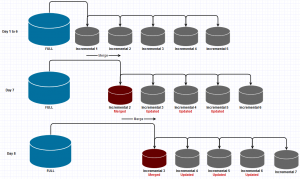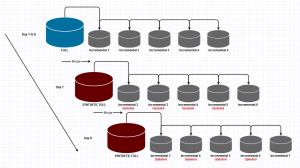Se è selezionata l’opzione “Create a Synthetic Full Backup if possible”, invece di eliminare i file di backup incrementali una volta raggiunto il limite di conservazione, questi verranno uniti al backup completo a cui si riferiscono, creando un nuovo backup completo contenente tutti i dati fino al punto di unione.
Nota: Questa opzione è applicabile solo a piani di backup “Incrementali per sempre”, in cui un singolo backup completo è seguito da frequenti backup incrementali. La regola di conservazione per i backup incrementali deve essere attivata e impostata in modalità ‘Backup’ affinché questa opzione sia disponibile.
Di seguito è riportato un esempio di ciò che si verifica quando NON è stata attivata l’opzione “Create a Synthetic Full Backup if possible”
Nell’esempio della figura qui sopra, quando viene creato il sesto backup incrementale, il primo incrementale viene unito al secondo e le immagini incrementali 3 – 5 esistenti vengono aggiornate per indicare che l’incrementale 1 non è più nella catena di backup modificando l’indice dei file. Questo processo viene ripetuto per ogni Incrementale successivo che sarà eseguito.
Se invece è stata selezionata l’opzione per la creazione di un Full sintetico, l’incrementale più vecchio viene unito al Full. Ciò fa sì che il backup Full aumenti le sue dimensione ogni volta che viene unito con un incrementale, mentre gli tutti gli backup incrementali rimangono delle stesse dimensioni.
Se si desidera quindi che tutti i file dei backuo incrementi rimangano relativamente piccoli la soluzione migliore sarà quella di attivare l’opzione “Create a Synthetic Full Backup if possible”, ma è bene tenere presente che nei successivi backup l’immagine completa originale crescerà di dimensioni.
In questo secondo esempio illustrato in figura qui sopra, quando viene creato il sesto backup incrementale, l’immagine completa viene unita al primo incrementale e le immagini incrementali esistenti dalla 2 alla 5 sono aggiornate modificandone l’indice dei file che indicherà che l’incrementale 1 non è più presente nella catena dei backup. Questo processo sarà ripetuto ad ogni backup Incrementale eseguito successivamente.
Quando i “set” di backup vengono consolidati creando delle immagini complete sintetiche, o unendo immagini incrementali, le immagini incrementali successive nella catena vengono aggiornate per riflettere il consolidamento compiuto. Ciò risulta evidente osservando gli orari di modifica degli stessi file in Esplora Risorse di Windows.
Nota: Macrium Reflect impedisce l’uso di backup Full sintetici in qualsiasi set di backup che contenga backup Differenziali. Dato che la creazione di un Full sintetico comporterebbe la modifica del backup Full principale, ciò comprometterebbe la validità di qualunque backup Differenziale del medesimo set. Infatti, poiché tutti i Differenziali sono stati creati basandosi sul Full presente al momento in cui sono stati eseguiti, modificando il Full di partenza il Differenziale non sarà più utilizzabile con il nuovo Full sintetico. Ciò tra l’altro implicherebbe che anche che gli incrementi che si sono basati su tali Differenziali diverebbero anch’essi inutilizzabili una volta modificato il Full di riferimento.
Per maggiori dettagli consultare la Knowledgebase del produttore cliccando qui
Consolidamento standalone dei set di backup
Alcune volte potrebbe essere utile “consolidare” in un unico file completo più file di uno stesso set di backup o poter consolidare un gruppo di backup incrementali per risparmiare spazio su disco o per compattare e ridurre il numero di file di backup prima di archiviarli su altri dispositivi.
Il consolidamento indipendente può essere eseguito senza neppure avviare Macrium Reflect, eseguendo solo una piccola utility Macrium Image Consolidation che si trova nella cartella di installazione di Macrium Reflect
‘C:\Program Files\Macrium\Reflect\consolidate.exe’
Per avviare Macrium Image Consolidation, potete fare doppio clic dirattamente su ‘consolidate.exe’ in Esplora risorse dato che è un eseguibile autonomo che non richiede installazione.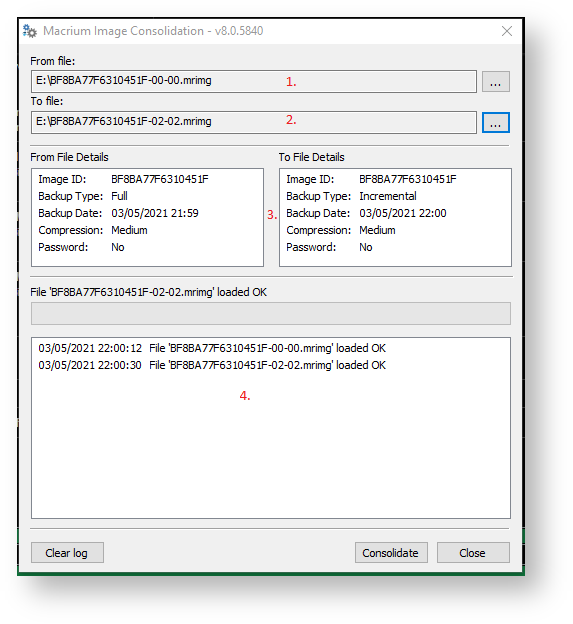 Per maggiori dettagli sull’utilizzo di questa utility di compattazione cliccare qui .
Per maggiori dettagli sull’utilizzo di questa utility di compattazione cliccare qui .